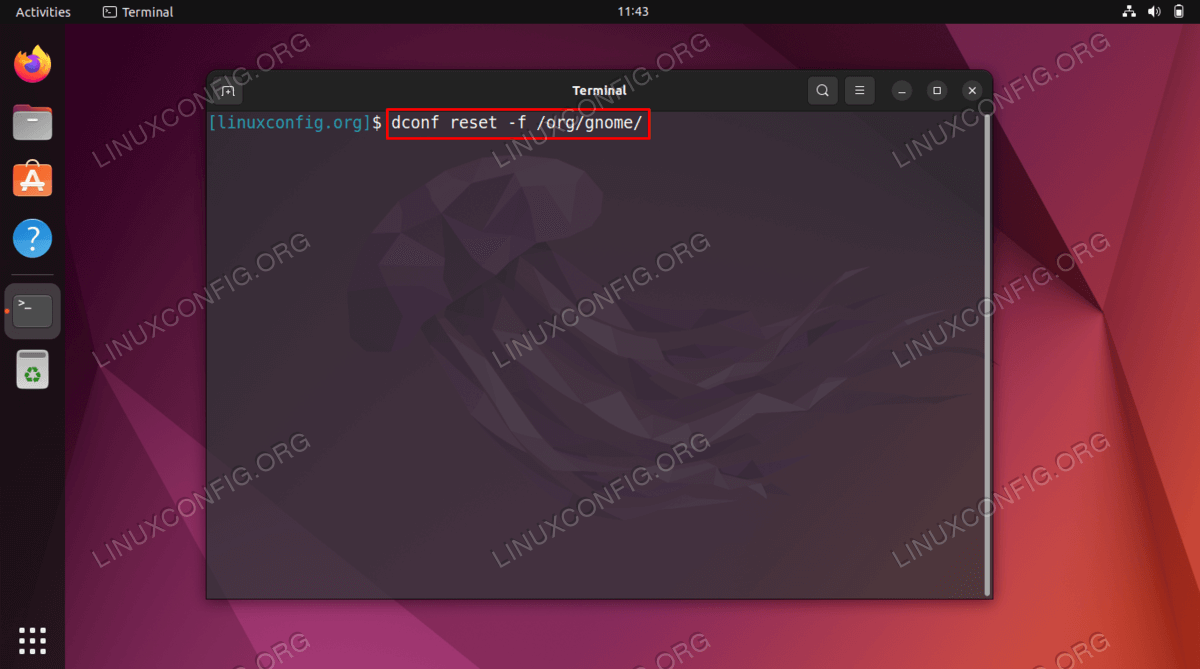在 Ubuntu 22.04 Jammy Jellyfish 上将 GNOME 桌面设置重置为出厂默认设置
您是否曾对 GNOME 桌面环境进行过定制,但后来却后悔了?好消息,您可以轻松地将 GNOME 重置为默认值并恢复所有原始设置。在本教程中,您将学习如何在 Ubuntu 22.04 Jammy Jellyfish 上将 GNOME 桌面设置重置为出厂默认设置。重置会将您的桌面外观和所有设置、快捷方式、壁纸等恢复为出厂默认设置。
在本教程中您将学习:
如何将 GNOME 桌面设置重置为出厂默认设置
将 GNOME 桌面设置重置为出厂默认值 Ubuntu 22.04 分步说明
警告
通过重置 GNOME 桌面设置,您将删除所有当前的桌面配置,无论是壁纸、图标、快捷方式等。
首先打开命令行终端。
接下来,要将 GNOME 设置重置为出厂默认设置,请以普通用户身份执行以下命令:
$ dconf reset -f /org/gnome/
全做完了。您的 GNOME 桌面现在应该已重置。
故障排除
如果您收到以下错误消息:
(dconf:3618): dconf-CRITICAL **: 08:25:26.282: unable to create directory '/run/user/0/dconf': Permission denied. dconf will not work properly.
error: Could not connect: Permission denied
确保通过终端直接在桌面上运行 GNOME 重置命令。通过 ssh 远程执行 reset dconf 命令将导致上述错误消息。
结束语
在本教程中,您了解了如何在 Ubuntu 22.04 Jammy Jellyfish Linux 上将 GNOME 重置为其默认出厂设置。如果您对桌面的外观和行为进行了自定义,但后来后悔并且无法更改回来,那么这是一个实用的技巧。我们在本教程中展示了一种命令行方法,因此您无需与 GUI 交互即可重置它,以防万一您将其破坏而无法使用。